Discord에서 Voicemod를 설치하고 설정하는 방법
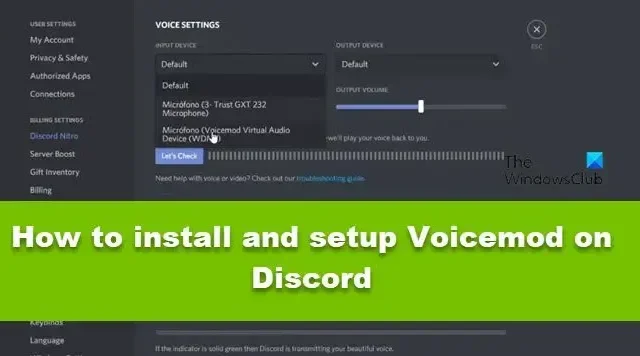
Discord는 게이머와 크리에이터를 위한 회의실과 같습니다. 이미 훌륭한 소프트웨어를 개선하기 위해 Discord의 개발자는 새로운 기능을 추가하지만 어떤 이유로 사용자의 목소리를 변경하는 옵션을 포함하지 않았습니다. 우리는 이 포스트에서 당신을 위해 그것을 할 것입니다. Discord에서 Voicemod를 설치하고 설정하는 방법을 살펴보겠습니다 .
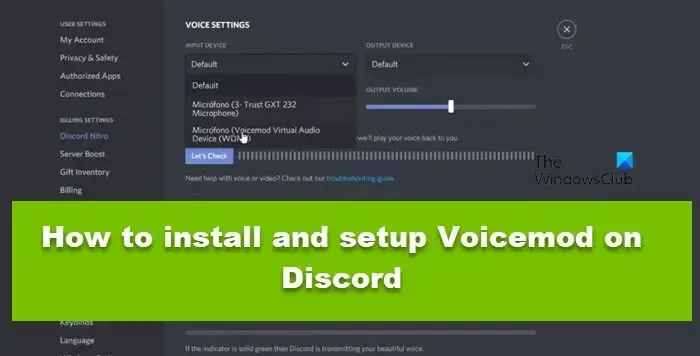
Discord에서 Voicemod를 설치하고 설정하는 방법
Voicemod 또는 음성 변조를 통해 Discord 사용자는 자신의 음성을 변조할 수 있습니다. 음성 톤과 피치를 변경하고 음성에 새로운 효과를 추가할 수 있습니다. 보이스모드는 매우 재미있습니다. 게임 중에 음성을 변경하거나 특정 캐릭터 중 하나를 적응시킬 수 있습니다. 콘텐츠 제작자이고 콘텐츠에 무언가를 추가하고 싶다면 목소리를 변조하여 YouTube 또는 Twitch에서 더 많은 트래픽을 유도하세요. 마지막으로 목소리를 바꾸면 사생활을 보호하고 실제 목소리를 드러내지 않을 수도 있습니다.
Windows 컴퓨터의 Discord에서 Voicemod 설정
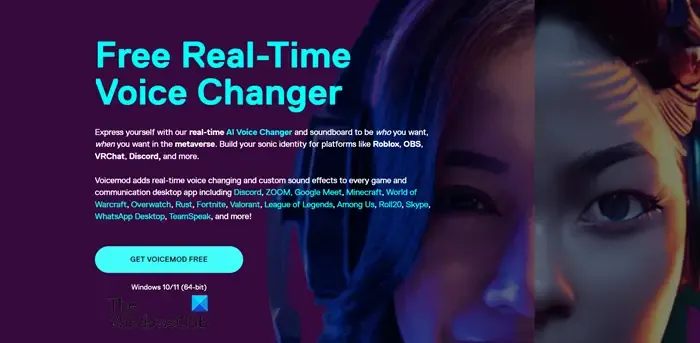
Windows든 macOS든 컴퓨터에 Discord를 설치하려는 경우 프로세스는 동일합니다. 아래에 제공된 단계를 따르면 잘 될 것입니다.
- 우선 아무 브라우저나 열고 voicemod.net을 방문하세요 .
- GET VOICEMOD FREE를 클릭해야 합니다.
- 이제 Discord 자격 증명을 입력해야 하는 페이지로 리디렉션됩니다. Discord 모바일을 사용하여 자격 증명을 스캔하여 자격 증명이 기억나지 않는 경우 QR 코드로 로그인할 수도 있습니다.
- 로그인한 후 Discord에서 Voicemod를 사용하도록 권한을 부여하세요.
- 그러면 Voicemod가 설치 프로세스를 다운로드하고 시작합니다.
- 화면의 지시에 따라 Voicemod를 설치하십시오.
- 이제 Discord의 설정을 일부 변경해야 합니다. 이를 위해 Discord를 열고 톱니바퀴 아이콘을 클릭한 다음 설정을 엽니다.
- 음성 및 비디오 로 이동하여 입력 장치를 Voicemod 가상 오디오 장치로 변경하고 출력 장치를 Voicemod로 변경하지 않도록 합니다.
마지막으로 변경 사항을 저장하고 음성을 변조할 수 있습니다.
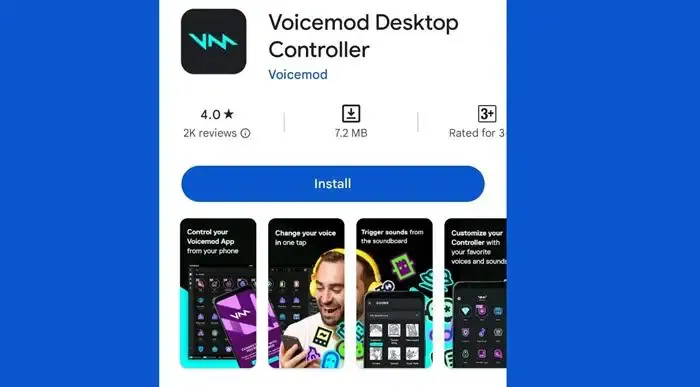
PlayStore 또는 App Store에서 Voicemod Desktop Controller라는 무료 모바일 애플리케이션을 다운로드하여 컴퓨터와 페어링할 수도 있습니다. 그런 다음 이를 사용하여 데스크탑에서 음성을 제어하십시오.
그게 다야!
Discord에서 Voicemod를 어떻게 설정합니까?
Discord에서 Voicemod를 설정하는 것은 매우 쉽습니다. 응용 프로그램을 설치하고 로그인을 위한 자격 증명을 입력한 후에는 모든 것이 작동하도록 Discord 설정을 일부 조정하기만 하면 됩니다. 자세한 내용을 보려면 앞서 언급한 Discord에 Voicemod를 설치하는 단계를 확인하세요.
왜 Discord에서 Voicemod를 사용할 수 없나요?
Discord가 컴퓨터에서 작동하지 않는 데는 여러 가지 이유가 있습니다. 여기에는 일시적인 결함, 잘못된 구성, 손상된 파일 등이 포함됩니다. Voicemod가 Discord에서 작동하지 않거나 음성을 변조하지 않는 경우 수행할 작업을 알아보려면 가이드를 확인하는 것이 좋습니다 .


답글 남기기